Slik deaktiverer du automatisk kapitaliseringskorreksjon i Microsoft Word

Hvis du ikke liker den automatiske bokstaveringen der Microsoft Word korrigerer hva det synes å være feil med store bokstaver, kan du deaktivere denne funksjonen helt eller bare tilpass det til dine behov.
For å deaktivere autokorreksjonen for kapitalisering, klikk på "Fil" -fanen.
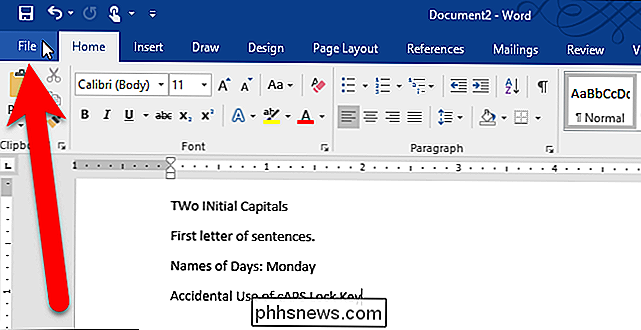
På bakpanelet klikker du på "Alternativer" i listen over elementer til venstre.
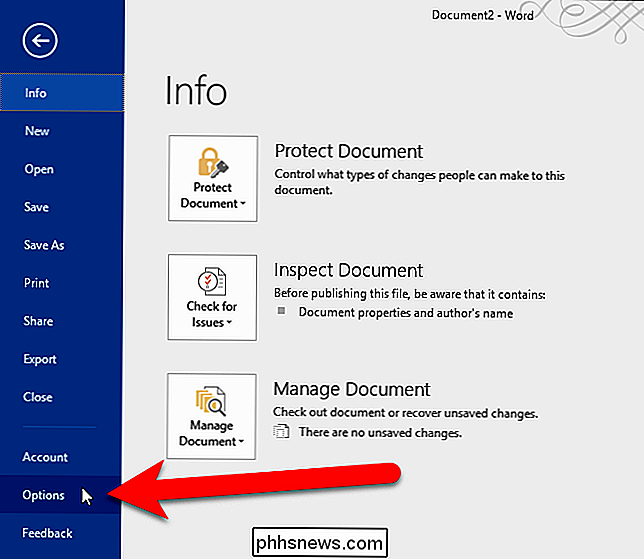
Klikk "Proofing" i listen over elementer på venstre side av dialogboksen Ordvalg.
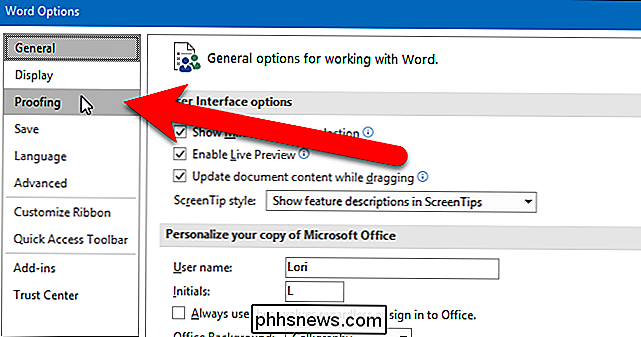
I delen AutoCorrect opitons klikker du på "AutoCorrect Options" -knappen.
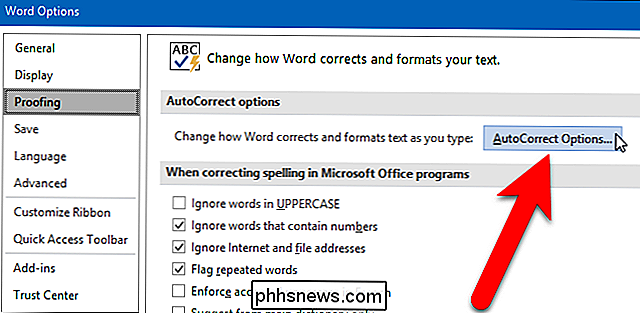
Dialogboksen AutoCorrect vises med fanen AutoCorrect. Øverst på fanen merker du av i boksene for alternativene du ikke vil at Word skal korrigere (vist i den røde boksen under). Hvis du er ferdig med å gjøre endringer i disse alternativene, klikker du på "OK". Men det er mer du kan gjøre med disse alternativene, hvis du heller ikke vil slå dem helt av. For å finne ut om unntak du anvender, la dialogboksen Autokorrigering åpne og les videre.
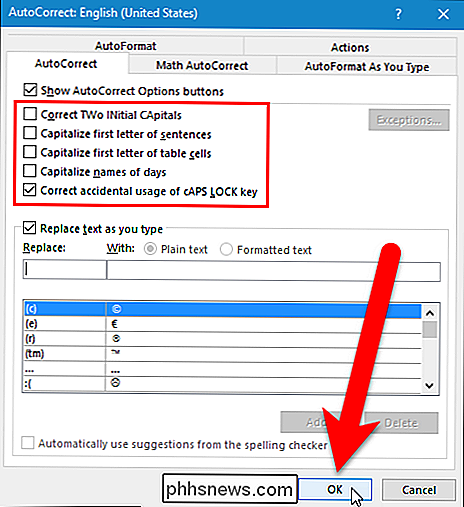
Hvis du hellere vil la disse alternativene være på, kan du bruke knappen Unntak for å legge til bestemte elementer som du vil bli unntatt fra regler og ikke korrigeres automatisk.
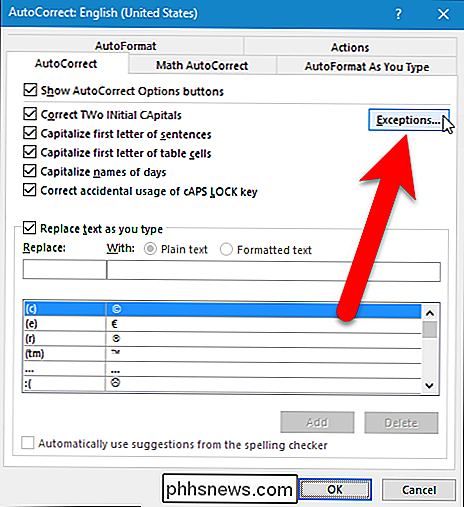
I dialogboksen AutoCorrect Exceptions kan du legge til ord som du ikke vil at Word skal korrigere. Fanen Første brev er for ord som normalt ville bli korrigert for første bokstav med setninger og tabellceller. Tabellen Innledende CAps lar deg legge til unntak for ord, som "ID", med to de to første bokstavene som er aktivert, men ikke resten. Legg til andre unntak fra kategorien Andre korrigeringer. Klikk på "OK" når du er ferdig.
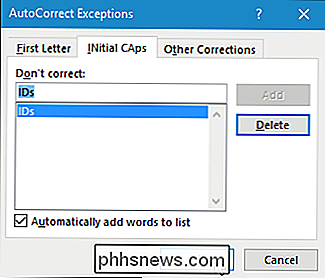
Klikk på "OK" i dialogboksen AutoCorrect, og deretter igjen i dialogboksen Ordalternativer for å lukke begge dialogbokser.
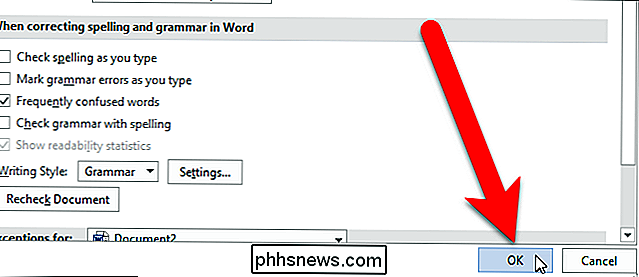
Hvis du deaktiverer alternativene AutoCorrect Vil du slå på funksjonen som kontrollerer stavemåten mens du skriver, så du ikke går glipp av store feil.

Slik bytter du en Android-smarttelefon eller -tablet til PC-en din
Vanligvis tetter folkene sine bærbare datamaskiner til deres Android-telefoner, ved hjelp av telefonens dataforbindelse for å komme deg til nettet uansett hvor som helst. Men du vil kanskje også "reversere tetting", dele PC-en din Internett-tilkobling med en Android-telefon eller nettbrett. Det finnes flere måter å gjøre dette på.

Slik ringer du automatisk iPhone-anrop til høyttaleren
Hvis du bruker iPhone-høyttalertelefonen til de fleste samtalene dine, kan du være litt lei av at du alltid må trykke på høyttalerknappen . Heldigvis kan du stille det slik at samtaler går til høyttaleren hver gang. Den fine tingen om denne funksjonen er at den fungerer på begge måter: du kan tilordne høyttaleren til samtaler du gjør og mottar.



